先日、『数ページある資料』の途中だけを抜き出して メールしたいことがありまして、
該当のページだけのコピーを作成した後、「ページ番号/総ページ数」を設定した
のですが、当然のことながら オリジナルとは 「ページ番号/総ページ数」が変わって
しまいました。
ページ番号については、「挿入」⇒「ページ番号」⇒「ページ番号の書式設定」と
クリックして 「ページ番号の書式」画面を開き、「開始番号」を設定すれば良い
ようですが、「総ページ数」を変える方法が判らなくて・・・・・
と云うことで ネットで調べた結果、フィールドコードを使えば良い!ことが判りました。
[ 手順 ]
1)フッターエリアをダブルクリックして フッターを開いた後、
「総ページ数」のみを選択する
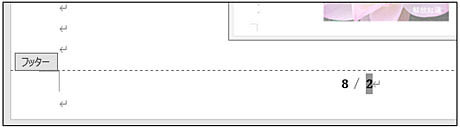
2)「Ctrl」+「F9」キーを押して、フィールドコードを入力出来るようにした後、
カーソルを 「 { 」の後に移動させる

3)「=」を入力した後、カーソルを「 } 」の前に移動させる

4)「+」及び「増やしたいページ数」を入力する

5)「Shift」+「F9」キーを押して、選択しているフィールドコードを非表示にする

6)「ページ数」と「総ページ数」のフォントサイズが異なるので 調整する
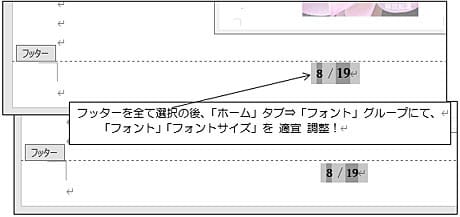
尚、フィール操作の 主なショートカットキーは 次の通り!とのことでした。
※ [Alt]+[F9]キー 文書内のフィールドコード 全ての表示/非表示の切換え
※ [Shift]+[F9]キー 選択しているフィールドコードの表示/非表示の切換え
※ [Ctrl]+[F9]キー フィールドコードを入力する時 ({ }が入力される)
※ [F9]キー フィールドの値を更新する時
以上、備忘録でした。
該当のページだけのコピーを作成した後、「ページ番号/総ページ数」を設定した
のですが、当然のことながら オリジナルとは 「ページ番号/総ページ数」が変わって
しまいました。
ページ番号については、「挿入」⇒「ページ番号」⇒「ページ番号の書式設定」と
クリックして 「ページ番号の書式」画面を開き、「開始番号」を設定すれば良い
ようですが、「総ページ数」を変える方法が判らなくて・・・・・
と云うことで ネットで調べた結果、フィールドコードを使えば良い!ことが判りました。
[ 手順 ]
1)フッターエリアをダブルクリックして フッターを開いた後、
「総ページ数」のみを選択する
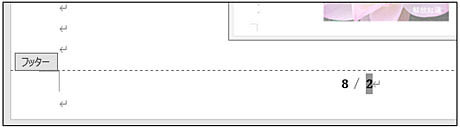
2)「Ctrl」+「F9」キーを押して、フィールドコードを入力出来るようにした後、
カーソルを 「 { 」の後に移動させる

3)「=」を入力した後、カーソルを「 } 」の前に移動させる

4)「+」及び「増やしたいページ数」を入力する

5)「Shift」+「F9」キーを押して、選択しているフィールドコードを非表示にする

6)「ページ数」と「総ページ数」のフォントサイズが異なるので 調整する
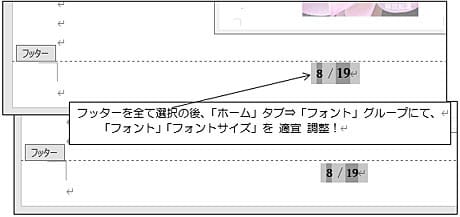
尚、フィール操作の 主なショートカットキーは 次の通り!とのことでした。
※ [Alt]+[F9]キー 文書内のフィールドコード 全ての表示/非表示の切換え
※ [Shift]+[F9]キー 選択しているフィールドコードの表示/非表示の切換え
※ [Ctrl]+[F9]キー フィールドコードを入力する時 ({ }が入力される)
※ [F9]キー フィールドの値を更新する時
以上、備忘録でした。
























